Трейнер / Trainer (+9) [6.66: OpenGL] [CoffeeWine]
-
1541365384_doom_2016_v6.rarСкачать 4.04 MBПароль на архив: vgtimes
Горячие клавиши и возможности трейнера:
NUM 1-- Беск.Здоровье
NUM 2 -- Беск.Броня
NUM 3 -- Беск.Патроны
NUM 4 -- Бесконечные очки улучшения оружия
NUM 5 -- Бесконечные очку улучшения костюма
NUM 6-- Быстрая зарядка оружия
NUM 7 -- Быстрая перезарядка оружия
NUM 8 -- Скорострельность
NUM 9 -- Убийство с 1 попадания
Полезные ссылки:
Инструкция по установке трейнера
Как правильно распаковать файл?
В 95% случаев файлы для игр представлены в формате .RAR или .ZIP. Первые можно скачать и распаковать с помощью триал-версии программы WinRAR. Для этого откройте архив с помощью этой программы с нажмите на кнопку “Извлечь” (“Extract to” в английской версии) и выберите любую папку на жестком диске, но не выбирайте папку с игрой, так как в архиве могут быть вложенные папки, и тогда файл не заработает.
Если файл запакован в ZIP-архив, то достаточно будет открыть его через стандартный “Проводник” Windows. Иногда могут встречаться архивы с расширением .7Z, чтобы распаковать их, потребуется загрузить архиватор 7-Zip. Он бесплатный и довольно удобный, и к тому же может работать с .RAR и кучей других, менее популярных типов архивов.
Как правильно установить трейнер?
Когда вы распаковали архив, найдите его через "Проводник" и просмотрите содержимое папки. Обычно трейнер представляет собой один-единственный файл с расширением .EXE, но иногда может включать в себя и другие, а также инструкцию (обычно называется ReadMe.txt).
Способ установки у всех трейнеров схож и заключается в том, чтобы поместить все файлы в дистрибутив игры, в ту же папку, где находится исполняемый файл, который и отвечает за запуск игры. Иногда найти его не так уж и просто, но если у вас на рабочем столе есть иконка, с помощью которой можно запустить игру, то вы можете воспользоваться следующим способом:
1. Нажать правой кнопкой мыши на иконку;
2. В открывшемся контекстном меню выбрать опцию "Свойства";
3. В открывшемся окне перейти на вкладку "Ярлык" и нажать на кнопку "Расположение файла".
После этого в "Проводнике" откроется папка, в которой и находится EXE-файл игры. Трейнер нужно скопировать в ту же папку, если в инструкции, приложенной к трейнеру, не сказано иначе.
После этого останется только запустить трейнер и ознакомиться с сочетаниями клавиш для активации его возможностей, а затем, не закрывая трейнер, запустить игру.
![Doom — Трейнер / Trainer (+9) [6.66: OpenGL] [CoffeeWine] / Трейнеры / Читы Doom — Трейнер / Trainer (+9) [6.66: OpenGL] [CoffeeWine] / Трейнеры / Читы](/uploads/games_previews/340/doom-4_vgdb.jpg?1692038025)
![Doom — Трейнер / Trainer (+9) [6.66: OpenGL] [CoffeeWine]](https://files.vgtimes.ru/download/posts/2018-11/thumbs/1541460108_1541460103_112.jpg)
![Doom — Трейнер / Trainer (+7) [1.04] [dR.oLLe]](https://files.vgtimes.ru/download/posts/2017-06/thumbs/1498849405_png.jpg)
![Doom — Трейнер / Trainer (+12) [Latest Steam] [FutureX]](https://files.vgtimes.ru/download/posts/2017-02/thumbs/1488204382_1488204356_297.jpg)
![Doom — Трейнер / Trainer (+7) [07.11.2016] [MrAntiFun]](https://files.vgtimes.ru/download/posts/2017-06/thumbs/1498849480_png.jpg)
![Doom — Трейнер / Trainer (+8) [Update 09.23.2016] [MrAntiFun]](https://files.vgtimes.ru/download/posts/2017-02/thumbs/1488143135_jv1jzysp.jpg)
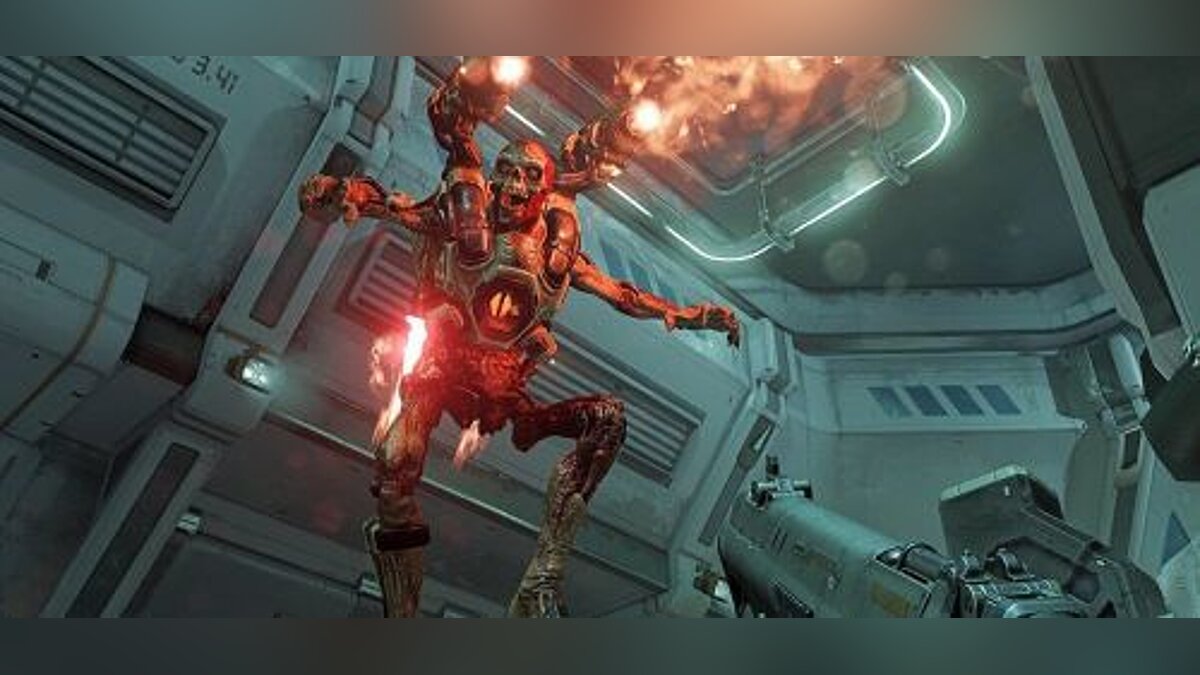
![Doom — Трейнер / Trainer (+11) [Update 5: Vulcan Version] [iNvIcTUs oRCuS / HoG]](https://files.vgtimes.ru/download/posts/2017-02/thumbs/1488143042_vpqk7nbv.jpg)
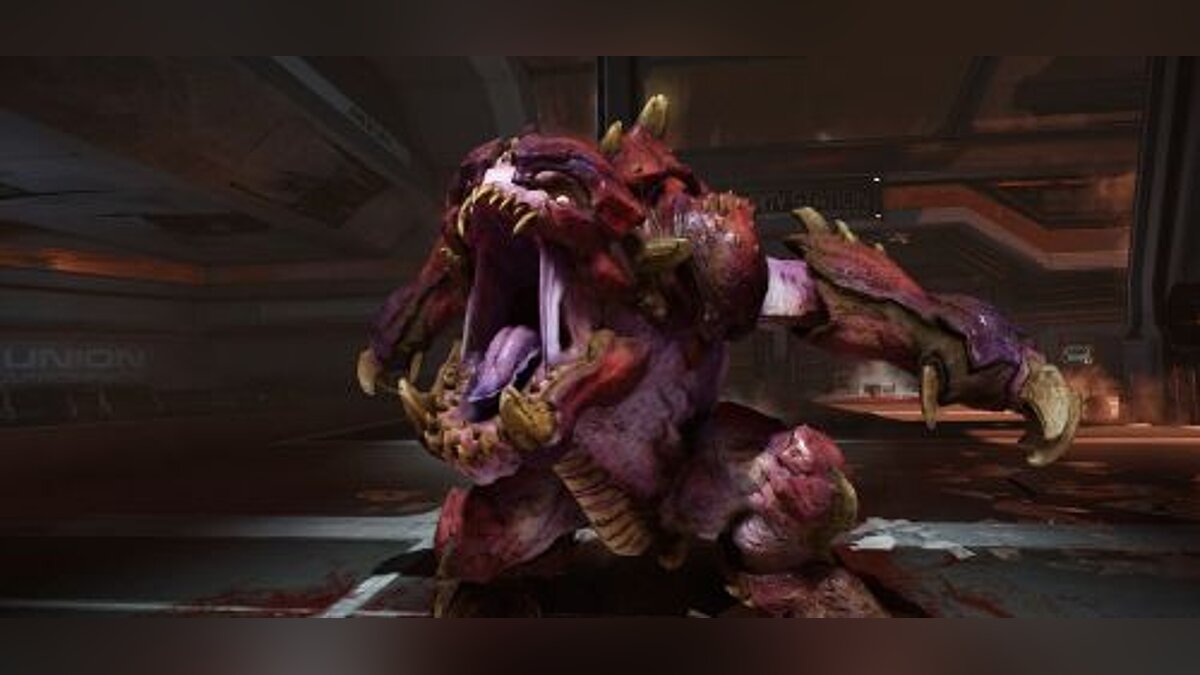
![Doom — Трейнер / Trainer (+7) [1.06] [dR.oLLe]](https://files.vgtimes.ru/download/posts/2017-06/thumbs/1498849384_png.jpg)
![Doom — Трейнер / Trainer (+7) [1.00: x64] [MrAntiFun]](https://files.vgtimes.ru/download/posts/2017-06/thumbs/1498849636_jpg.jpg)
![Doom — Трейнер / Trainer (+11) [Update 6: Vulcan Version] [iNvIcTUs oRCuS / HoG]](https://files.vgtimes.ru/download/posts/2017-02/thumbs/1488143065_vpqk7nbv.jpg)